win10x系统主要为折叠盘和双屏设备打造,有着新颖独特的界面和功能,因此不少用户对于微软推出的win10x系统非常感兴趣。目前微软已经推出win10x模拟器,大家可以安装win10x模拟器体验win10x。那么win10下如何安装win10x系统呢?下面小编教下大家具体的安装方法。
首先普通的电脑用户需要通过安装win10x虚拟器来安装win10x系统体验。下面小编就给大家演示下通过win10虚拟器安装win10x系统的方法,在这里要说明的是并非实机操作系统,而且对电脑的软硬件要求是比较高的,如果你的电脑不符合要求,目前不建议体验。
Win10X模拟器配置要求:
1)CPU:Intel四核及以上处理器(支持Intel虚拟化),暂不支持AMD平台;
2)内存:8GB以上,建议16GB。模拟器默认会占用4GB(允许更高),要想保证流畅体验,大内存是必需的;
3)显卡:支持DirectX 11.0及以上版本/WDDM 2.4及以上模型构建的驱动;
4)系统:Windows 10 20H1 Build 19500及以上版本(专业版/企业版/教育版);
5)硬盘:推荐SSD,空闲空间15GB以上(Win10X镜像约占用5GB);
步骤一:电脑BIOS中开启Intel虚拟化技术(Intel VT)(如开启跳过)
1)首先进入BIOS设置;
2)打开“高级设置”>“CPU设置”(不同主板该位置的名称可能不同,本例仅以ASUS B85 Pro主板为例);
3)选择”Intel虚拟化技术”,将其状态设置为“开启”;
4)重新启动电脑;
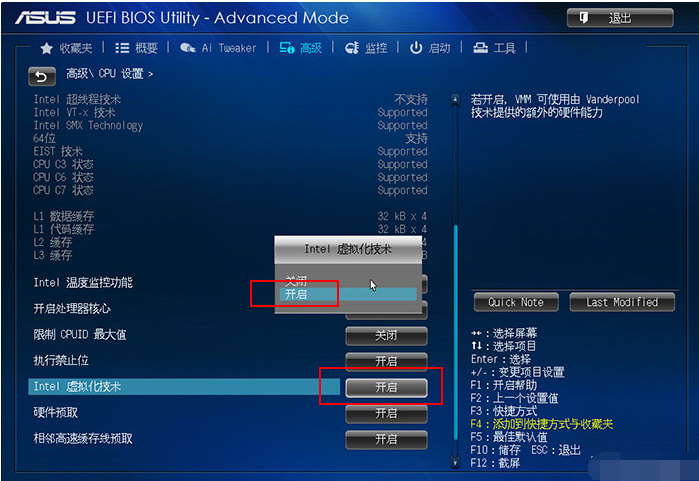
步骤二:Win10下安装Hyper-V虚拟机
1)打开“设置”>“应用”>“程序和功能”,在弹出对话框中点击“启用或关闭Windows功能”;
2)勾选“Hyper-V”之前的复选框,点击“确定”按钮,Hyper-V装好后根据提示重启电脑即可;
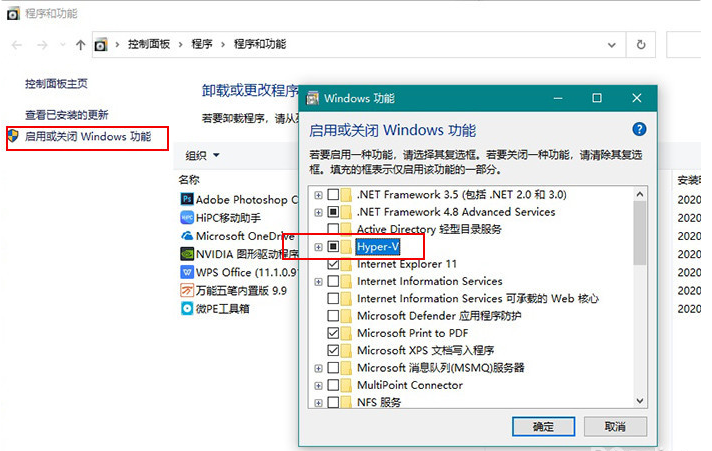
注:Win10家庭版没有该功能。
步骤三:下载Win10X模拟器、镜像
1、目前Win10X模拟器是在Win10应用商店提供,其中模拟器和镜像是分开下载的。不过由于微软暂未对中国内地开放,下载前需要首先进入“设置”>“时间和语言”>“区域”,将“国家和地区”修改为“香港特别行政区”。
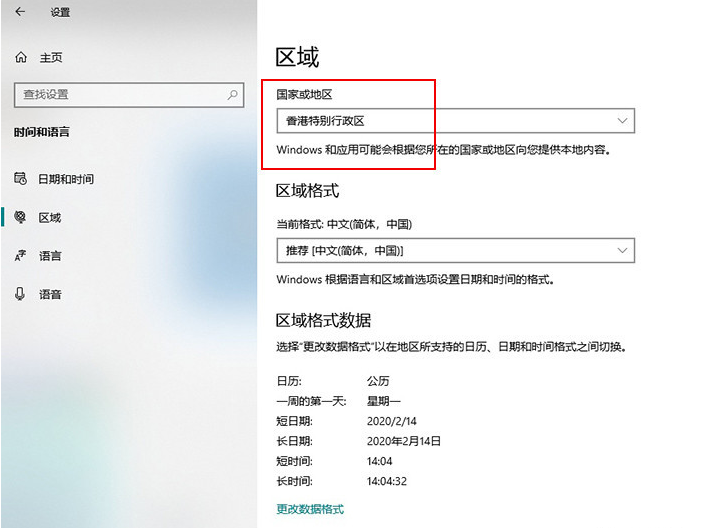
2、打开应用准则店下载Win10X模拟器
搜索“Microsoft Emulator”,结果出现后,点击“获取”按钮开始安装;
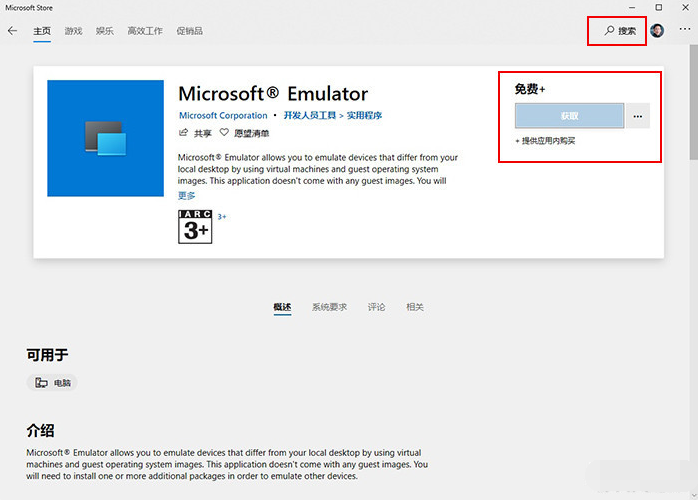
3、下载Win10X镜像文件
搜索“Windows 10X Emulator Image”,点击“获取”按钮;稍等片刻,页面变成“安装”按钮后,再次点击开始下载。镜像文件较大,约5GB左右,不过下载速度还是很快的,如果网速给力的话,也不会等待很长时间;
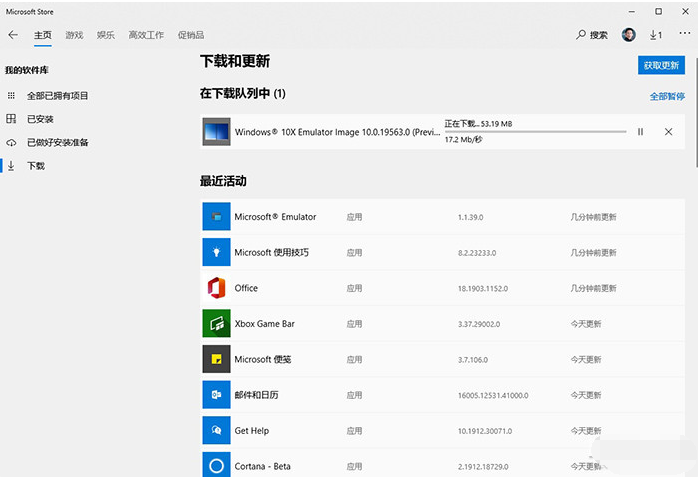
步骤四:启动模拟器
1、下载完成后,就能在开始菜单看到新装好的Microsoft Emulator了,打开后会弹出以下界面。这里会显示出当前电脑的硬件配置,以及自动加载好的Win10X镜像版本号,点击“Start”按钮即可启动Win10X。
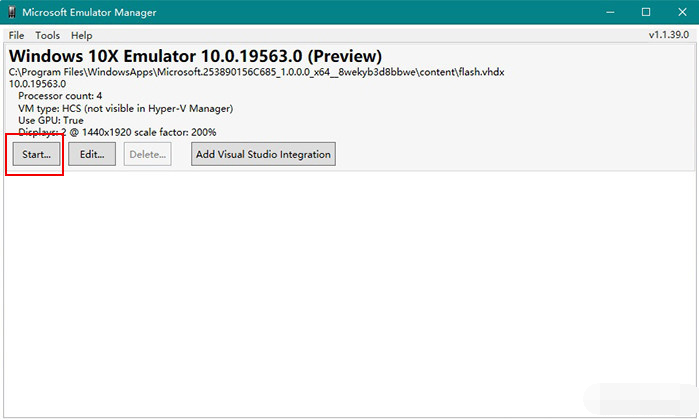
2、点击这里启动Microsoft Emulator
此外你也可以通过旁边的“Edit”按钮,为模拟器分配更多的运行内存(默认4GB)。具体数值根据您电脑的实际情况来定,比如小编的电脑是24GB内存,便分配给了模拟器6GB。当然这里不设置也没有问题,默认的4GB也是OK的。
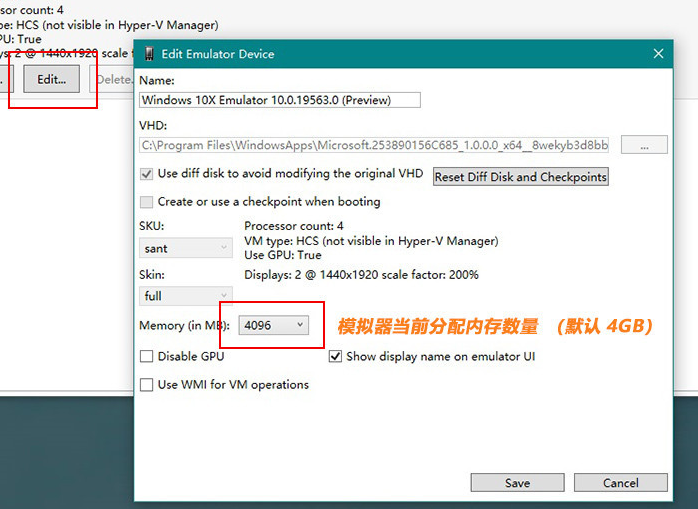
3、也可以通过“Edit”按钮调整模拟器所使用的内存量(不是必须的)
首次启动会弹出一个警示框,这个不用理它,直接点击“Retry”按钮即可。
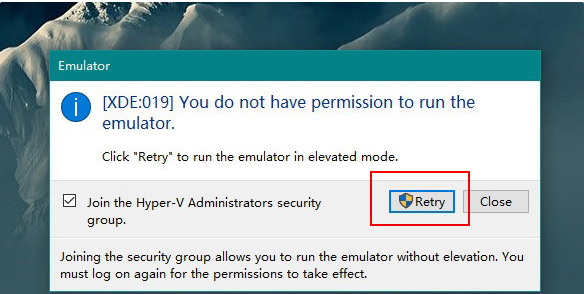
4、如果一切无误,就会进入启动过程。启动过程与Win10类似,用时大概30秒,不过由于是模拟器,目前还不能确定这是否就是Win10X的最终表现。到这里Win10X模拟器就安装完成了,大家可以尽情体验!
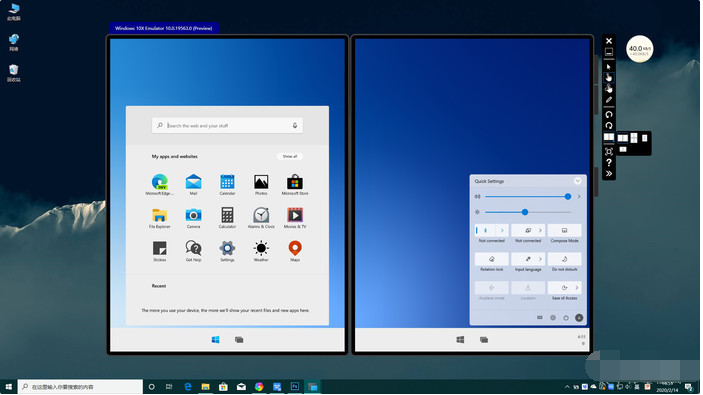
以上便是win10下如何安装win10x系统体验的方法,希望能帮到大家。

win10x系统主要为折叠盘和双屏设备打造,有着新颖独特的界面和功能,因此不少用户对于微软推出的win10x系统非常感兴趣。目前微软已经推出win10x模拟器,大家可以安装win10x模拟器体验win10x。那么win10下如何安装win10x系统呢?下面小编教下大家具体的安装方法。
首先普通的电脑用户需要通过安装win10x虚拟器来安装win10x系统体验。下面小编就给大家演示下通过win10虚拟器安装win10x系统的方法,在这里要说明的是并非实机操作系统,而且对电脑的软硬件要求是比较高的,如果你的电脑不符合要求,目前不建议体验。
Win10X模拟器配置要求:
1)CPU:Intel四核及以上处理器(支持Intel虚拟化),暂不支持AMD平台;
2)内存:8GB以上,建议16GB。模拟器默认会占用4GB(允许更高),要想保证流畅体验,大内存是必需的;
3)显卡:支持DirectX 11.0及以上版本/WDDM 2.4及以上模型构建的驱动;
4)系统:Windows 10 20H1 Build 19500及以上版本(专业版/企业版/教育版);
5)硬盘:推荐SSD,空闲空间15GB以上(Win10X镜像约占用5GB);
步骤一:电脑BIOS中开启Intel虚拟化技术(Intel VT)(如开启跳过)
1)首先进入BIOS设置;
2)打开“高级设置”>“CPU设置”(不同主板该位置的名称可能不同,本例仅以ASUS B85 Pro主板为例);
3)选择”Intel虚拟化技术”,将其状态设置为“开启”;
4)重新启动电脑;
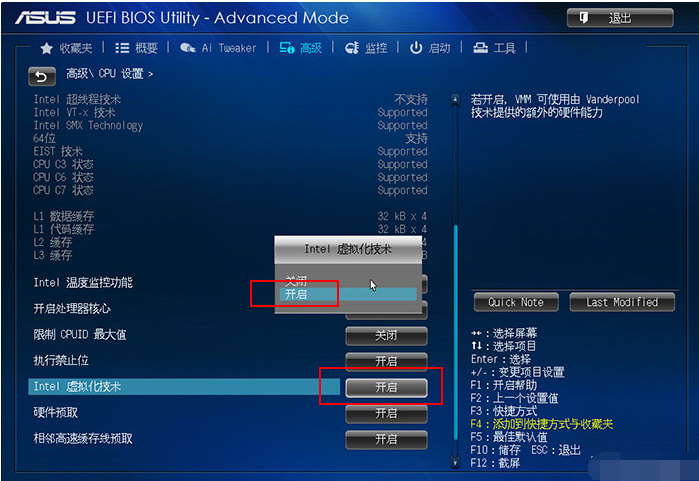
步骤二:Win10下安装Hyper-V虚拟机
1)打开“设置”>“应用”>“程序和功能”,在弹出对话框中点击“启用或关闭Windows功能”;
2)勾选“Hyper-V”之前的复选框,点击“确定”按钮,Hyper-V装好后根据提示重启电脑即可;
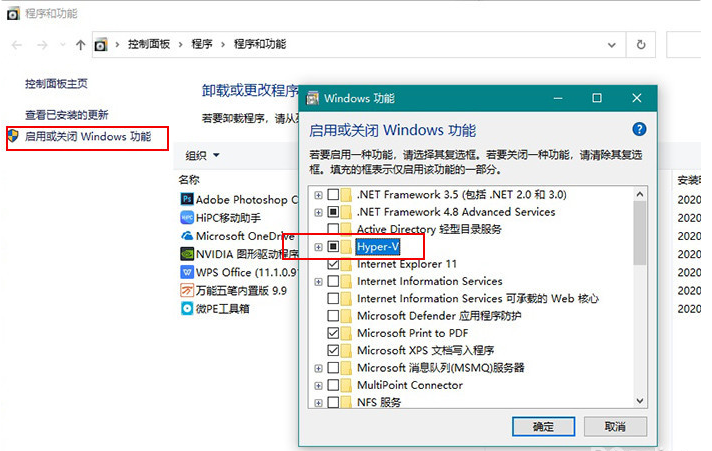
注:Win10家庭版没有该功能。
步骤三:下载Win10X模拟器、镜像
1、目前Win10X模拟器是在Win10应用商店提供,其中模拟器和镜像是分开下载的。不过由于微软暂未对中国内地开放,下载前需要首先进入“设置”>“时间和语言”>“区域”,将“国家和地区”修改为“香港特别行政区”。
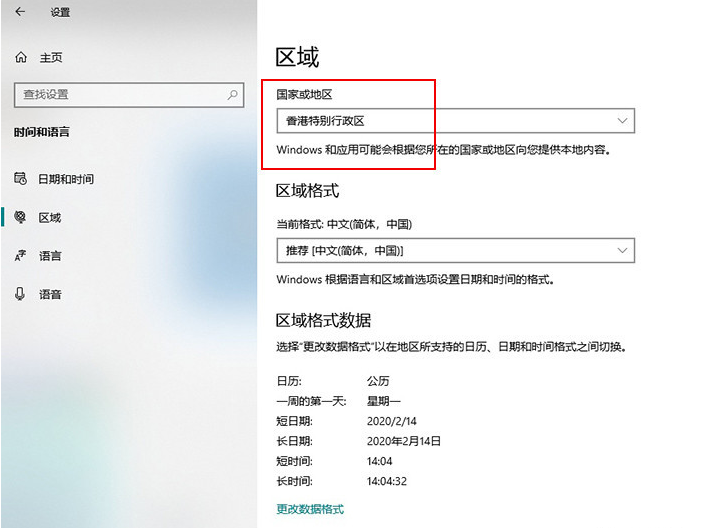
2、打开应用准则店下载Win10X模拟器
搜索“Microsoft Emulator”,结果出现后,点击“获取”按钮开始安装;
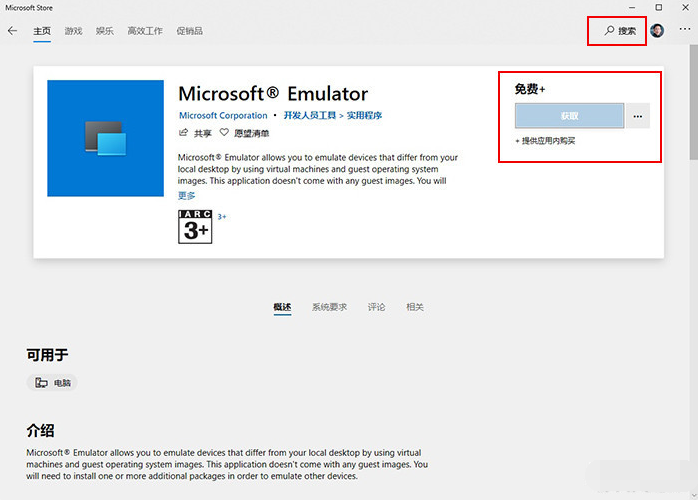
3、下载Win10X镜像文件
搜索“Windows 10X Emulator Image”,点击“获取”按钮;稍等片刻,页面变成“安装”按钮后,再次点击开始下载。镜像文件较大,约5GB左右,不过下载速度还是很快的,如果网速给力的话,也不会等待很长时间;
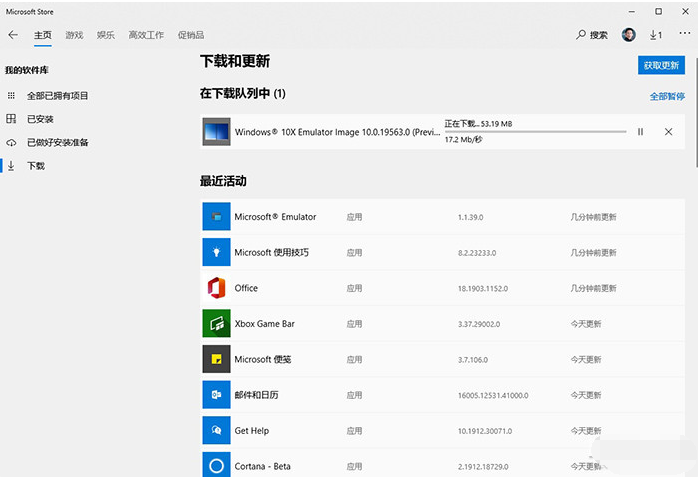
步骤四:启动模拟器
1、下载完成后,就能在开始菜单看到新装好的Microsoft Emulator了,打开后会弹出以下界面。这里会显示出当前电脑的硬件配置,以及自动加载好的Win10X镜像版本号,点击“Start”按钮即可启动Win10X。
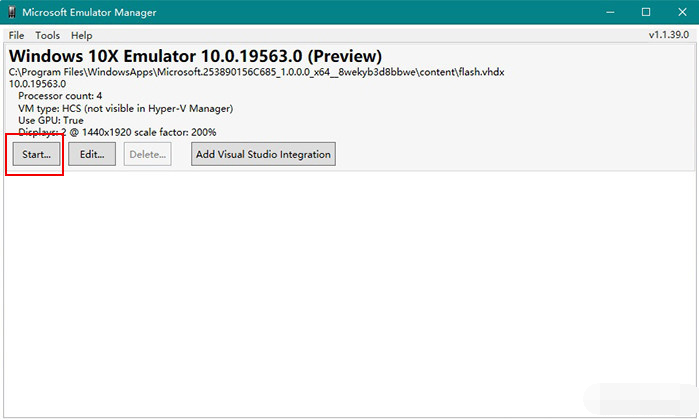
2、点击这里启动Microsoft Emulator
此外你也可以通过旁边的“Edit”按钮,为模拟器分配更多的运行内存(默认4GB)。具体数值根据您电脑的实际情况来定,比如小编的电脑是24GB内存,便分配给了模拟器6GB。当然这里不设置也没有问题,默认的4GB也是OK的。
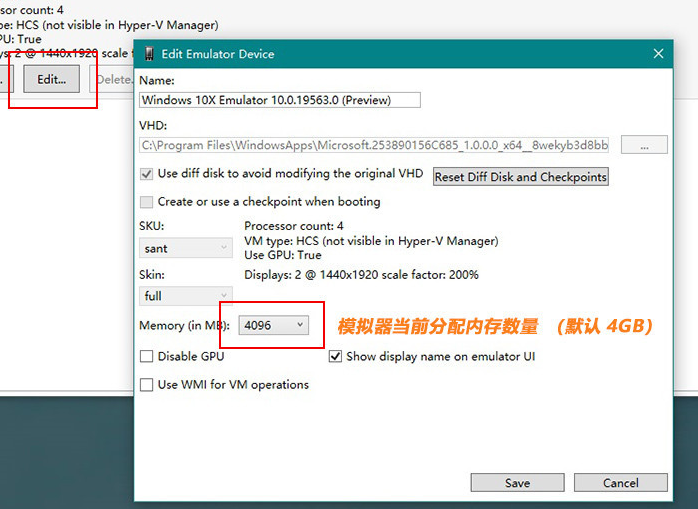
3、也可以通过“Edit”按钮调整模拟器所使用的内存量(不是必须的)
首次启动会弹出一个警示框,这个不用理它,直接点击“Retry”按钮即可。
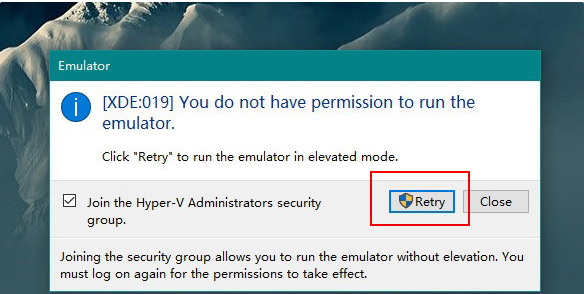
4、如果一切无误,就会进入启动过程。启动过程与Win10类似,用时大概30秒,不过由于是模拟器,目前还不能确定这是否就是Win10X的最终表现。到这里Win10X模拟器就安装完成了,大家可以尽情体验!
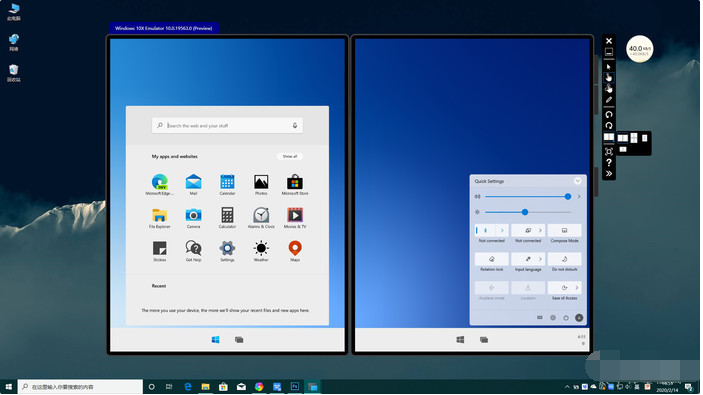
以上便是win10下如何安装win10x系统体验的方法,希望能帮到大家。
















